Как настроить вход без пароля в WordPress
Опубликовано: 2022-02-28Если вы предлагаете защищенный паролем контент на своем веб-сайте, вам также необходимо упростить пользователям вход на ваш веб-сайт и доступ к нему. Таким образом, вы можете предлагать эксклюзивный контент, не нарушая работу пользователей на вашем веб-сайте.
Отличный способ быстро предоставить пользователям доступ к ограниченному контенту на вашем веб-сайте — настроить вход без пароля. Это позволяет пользователям беспрепятственно получать доступ к защищенному паролем контенту на вашем веб-сайте, обеспечивая при этом его безопасность. Хакеры не могут угадывать пароли, поэтому им потребуется доступ к вашему телефону или электронной почте, чтобы получить доступ к URL-адресу входа без пароля.
Однако WordPress не предлагает функции для настройки аутентификации без пароля на вашем веб-сайте. Вместо этого вы можете использовать надежный плагин WordPress, такой как ProfilePress, для настройки входа без пароля.
Что означает вход без пароля?
Вам может быть интересно: что означает термин «вход без пароля» в контексте WordPress.
Это форма аутентификации, которая позволяет пользователям быстро входить в свои учетные записи на вашем сайте WordPress без ввода пароля.
Пользователи должны аутентифицировать свой логин с помощью сообщения приложения, электронной почты или SMS-сообщения. Это предлагает более безопасный (и быстрый) способ входа посетителей сайта на ваш сайт по сравнению со стандартными вариантами аутентификации WordPress.
Также важно понимать, что вход без пароля отличается от стандартного метода двухфакторной аутентификации (2FA). Большинство методов 2FA требуют от пользователей ввода пароля и безопасного сгенерированного кода, отправленного на их зарегистрированный адрес электронной почты, или использования приложения 2FA.
Это не очень удобно для пользователя и увеличивает вероятность того, что пользователи выйдут из вашего сайта. Например, пользователям может быть сложно получить доступ к своей учетной записи, если они не помнят свой пароль или удалили приложение 2FA со своего устройства.
С другой стороны, вход без пароля позволяет пользователям щелкнуть ссылку, отправленную на их подтвержденный адрес электронной почты или номер телефона. Это избавляет пользователей от необходимости запоминать свои пароли или оставлять приложение 2FA на своих устройствах. Это очень простой и безопасный способ, позволяющий пользователям быстро входить на ваш веб-сайт в несколько кликов.
Преимущества входа без пароля
Давайте быстро рассмотрим некоторые примеры веб-сайтов, которые могут выиграть от использования входа без пароля для аутентификации пользователей:
- Сайты участников. Сайты членства предлагают пользователям премиум-контент на основе ежемесячной или годовой абонентской платы. Поскольку пользователи должны входить в систему каждый день, чтобы получить доступ к вашему контенту, предоставление им возможности входить в систему без ввода пароля может помочь улучшить взаимодействие с пользователем.
- Сайты школ и университетов. На веб-сайтах школ и университетов множество студентов постоянно посещают их веб-сайты в поисках новостей или учебных материалов. Предоставление учащимся возможности быстрого входа в свои учетные записи с помощью защищенной ссылки, отправленной на их зарегистрированные адреса электронной почты, может упростить и повысить безопасность доступа учащихся к веб-сайту. Им не нужно запоминать пароль, а также не нужно беспокоиться о том, что их учетная запись студента будет взломана.
- Оптовые магазины. Оптовые магазины должны предлагать беспроблемный опыт покупок. Отличный способ обеспечить это — предложить оптовым покупателям быстрый способ получить доступ к своим учетным записям с помощью кликабельной ссылки и разместить свои заказы. Это простой способ повысить качество обслуживания покупателей в вашем интернет-магазине.
- Интернет-журналы премиум-класса. Интернет-журналы премиум-класса могут позволить читателям быстро получить доступ к своим учетным записям, используя вход без пароля. Поскольку читатели проверяют сайт ежедневно или часто, вводить пароль и входить в систему снова и снова может быть неприятно. Вместо этого вы хотите предложить им простой и безопасный способ входа в свои учетные записи, щелкнув ссылку для входа, отправленную на их адрес электронной почты.
Настройка входа без пароля в WordPress с помощью ProfilePress
ProfilePress — это профиль пользователя и плагин членства в WordPress, разработанный, чтобы помочь вам создавать адаптивные сайты членства в WordPress. Это дает вам полный контроль над ролями пользователей на вашем веб-сайте и решает, к какому контенту они могут получить доступ.
ProfilePress предлагает обширную функциональность для создания форм, профилей пользователей и каталогов участников для вашего сайта WordPress. Вы можете начать с готовых тем, которые полностью настраиваются в соответствии с вашими потребностями. В дополнение к этому ProfilePress дает вам полный контроль над тем, какой контент пользователи могут видеть на вашем веб-сайте, ограничивая доступ пользователей к страницам, дочерним страницам, сообщениям, пользовательским типам сообщений, категориям и тегам.
С ProfilePress вы также можете добавлять надстройки премиум-класса для расширения функциональности плагина. Это означает, что вы можете использовать надстройку входа без пароля, чтобы пользователи могли входить на ваш сайт без ввода пароля.
Вместо этого им будет отправлен одноразовый URL-адрес для входа на зарегистрированный адрес электронной почты. Если пользователи не смогут щелкнуть ссылку в течение определенного периода времени, срок действия URL-адреса истечет, и им придется повторить весь процесс заново. Это делает аутентификацию на вашем сайте более быстрой и безопасной.

Для этого урока нам понадобится веб-сайт WordPress вместе с плагином ProfilePress Pro.
Шаг №1: Установите и активируйте ProfilePress
Начните с получения плагина ProfilePress и установки его на свой сайт WordPress. Перейдите в « Плагины » → « Добавить новый » в панели администратора WordPress и нажмите кнопку « Добавить новый ». Загрузите zip-файл и установите плагин на свой сайт WordPress.
Шаг № 2: Создайте форму входа без пароля
Первое, что вам нужно сделать, это включить расширение входа без пароля в ProfilePress. Перейдите в ProfilePress → Addons из панели администратора WordPress и убедитесь, что расширение входа без пароля включено.
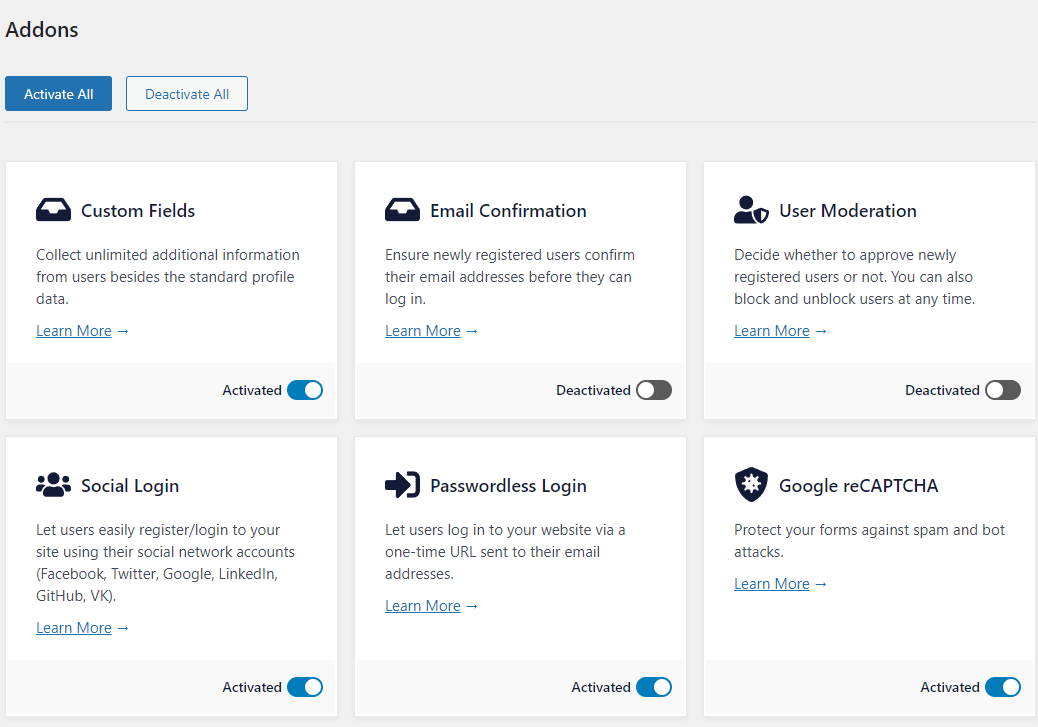
Теперь мы можем приступить к созданию нашей формы входа без пароля. Для этого перейдите в ProfilePress → Формы и профили и нажмите кнопку « Добавить новую » в разделе « Вход ». Нажмите на Drag & Drop Builder и выберите нужный шаблон. Для этой демонстрации мы выбрали шаблон Tulip .
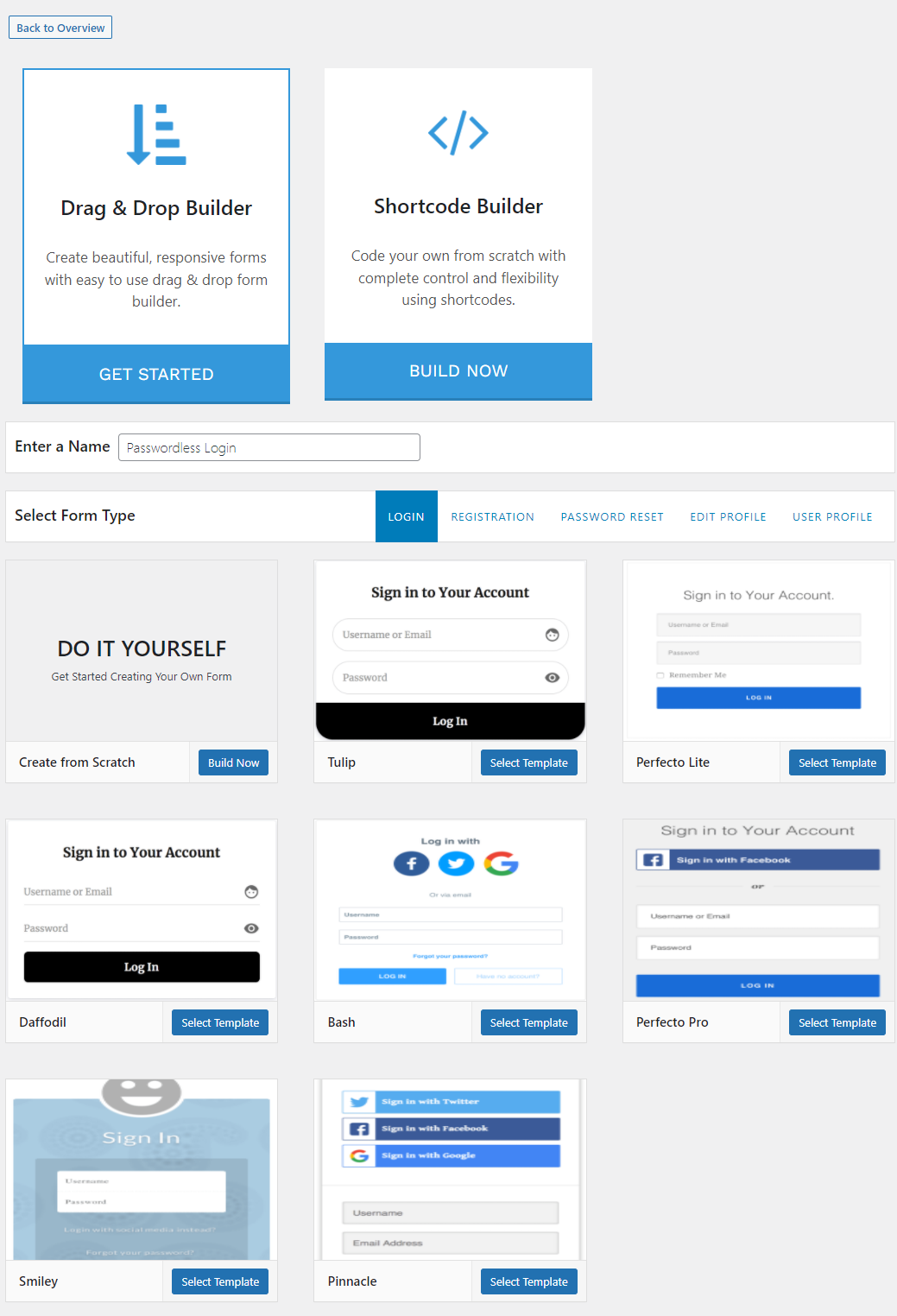
После того, как вы дадите своей форме входа имя и выберете свой шаблон, вы будете автоматически перенаправлены на страницу редактирования формы .
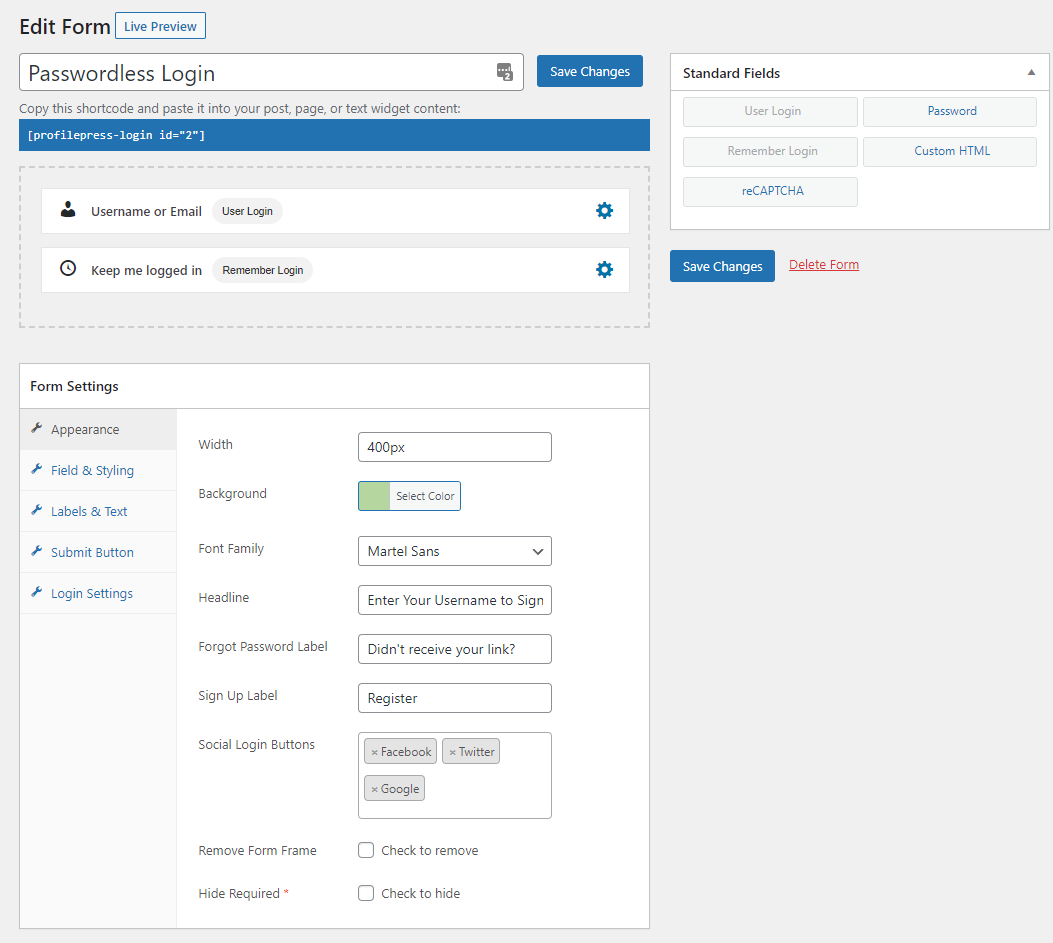
Здесь вы можете редактировать поля и изменять их порядок, перетаскивая их на место. Вы также можете щелкнуть значок настроек и изменить метку поля для каждого поля. Мы можем просто удалить поле « Пароль » из формы входа, чтобы пользователям просто нужно было ввести свое имя пользователя или адрес электронной почты.
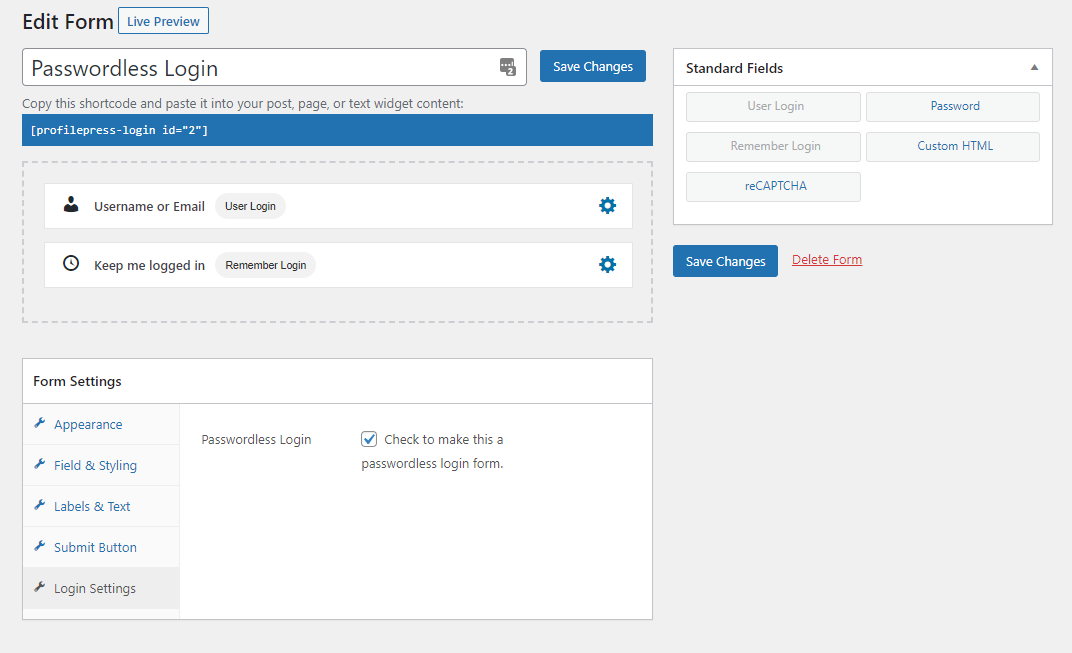
Используя мета-окно «Настройки формы », в разделе « Настройки входа » установите флажок « Беспарольный вход», чтобы разрешить пользователям входить в систему, используя только свое имя пользователя или адрес электронной почты. Вы также можете настроить способ отображения кнопок в форме входа без пароля.
Вы можете установить метки кнопок отправки, метки обработки, макет, настройку типографики и параметры цвета. Когда вы закончите создание формы входа без пароля, нажмите кнопку « Сохранить изменения », чтобы продолжить.
Скопируйте шорткод формы входа в буфер обмена — он понадобится нам позже. Вы также можете нажать кнопку Live Preview во время внесения изменений, чтобы понять, как это будет выглядеть в интерфейсе вашего веб-сайта.
Шаг № 3: Создайте страницу входа без пароля
Теперь все, что осталось, — это создать страницу входа без пароля на своем веб-сайте WordPress и сделать ее страницей входа по умолчанию с помощью ProfilePress. Перейдите к Страницам → Добавить новую и вставьте шорткод формы входа без пароля, который вы скопировали ранее, используя блок шорткодов , и нажмите кнопку « Опубликовать », чтобы продолжить.
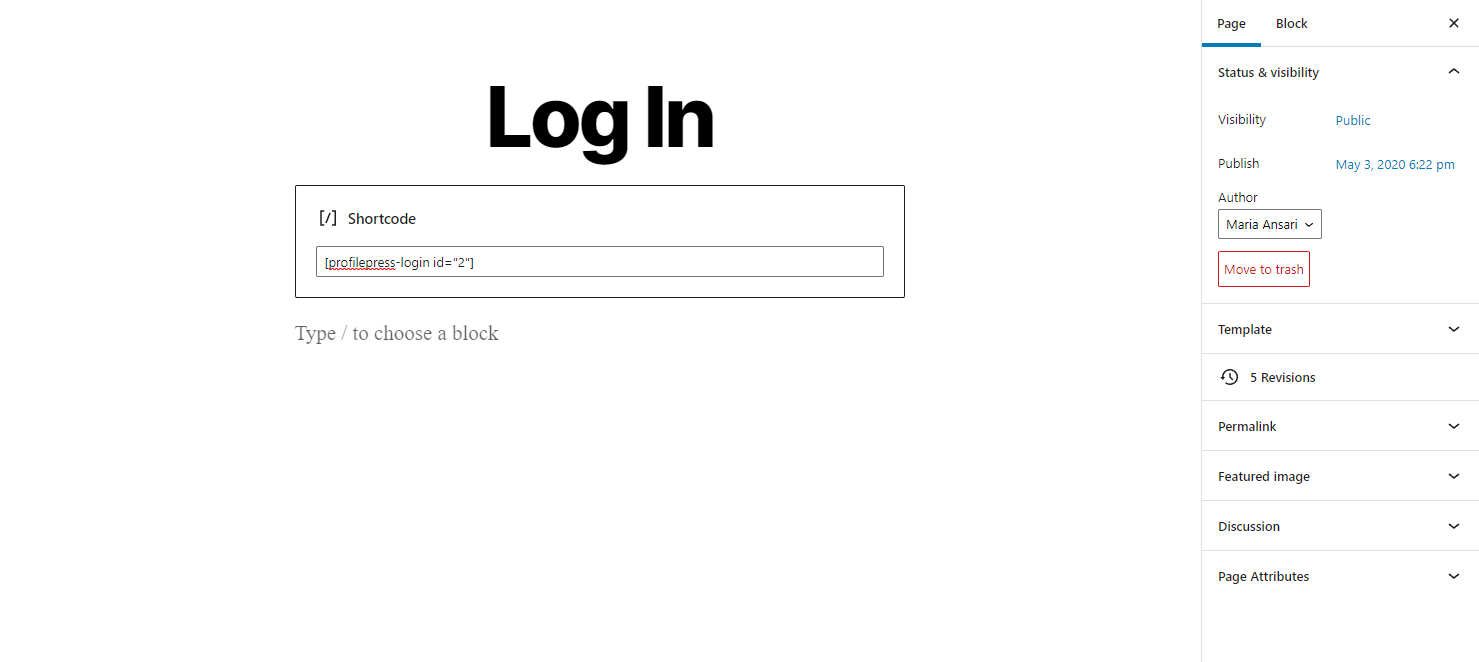
Затем перейдите в «ProfilePress» → «Настройки» и выберите страницу входа в раскрывающемся списке «Страница входа» в разделе « Общие ». Перейдите на вкладку « Вход » и выберите, хотите ли вы разрешить пользователям вводить свой адрес электронной почты, имя пользователя или и то, и другое.
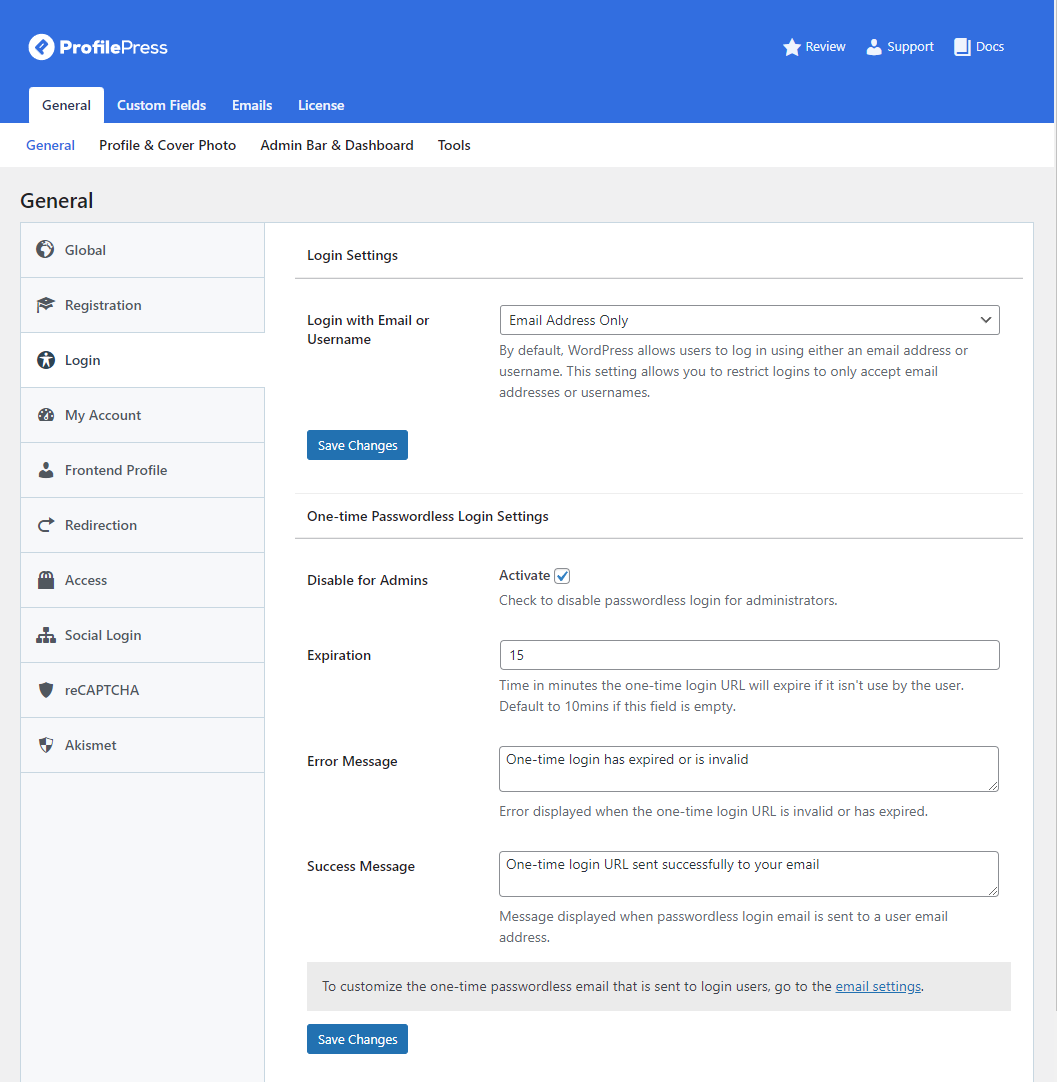
Вы также можете отключить вход без пароля для администраторов для максимальной безопасности, установить срок действия ссылки для входа и настроить сообщение об ошибке и сообщение об успешном завершении. Когда вы закончите, нажмите кнопку Сохранить изменения , чтобы продолжить.
Шаг № 4. Разрешите пользователям входить в систему без ввода пароля
Пользователи могут просто ввести свой зарегистрированный адрес электронной почты, чтобы получить ссылку для входа на ваш сайт.
Как только они нажмут кнопку « Войти », будет сгенерирована ссылка и автоматически отправлена на адрес электронной почты пользователя.
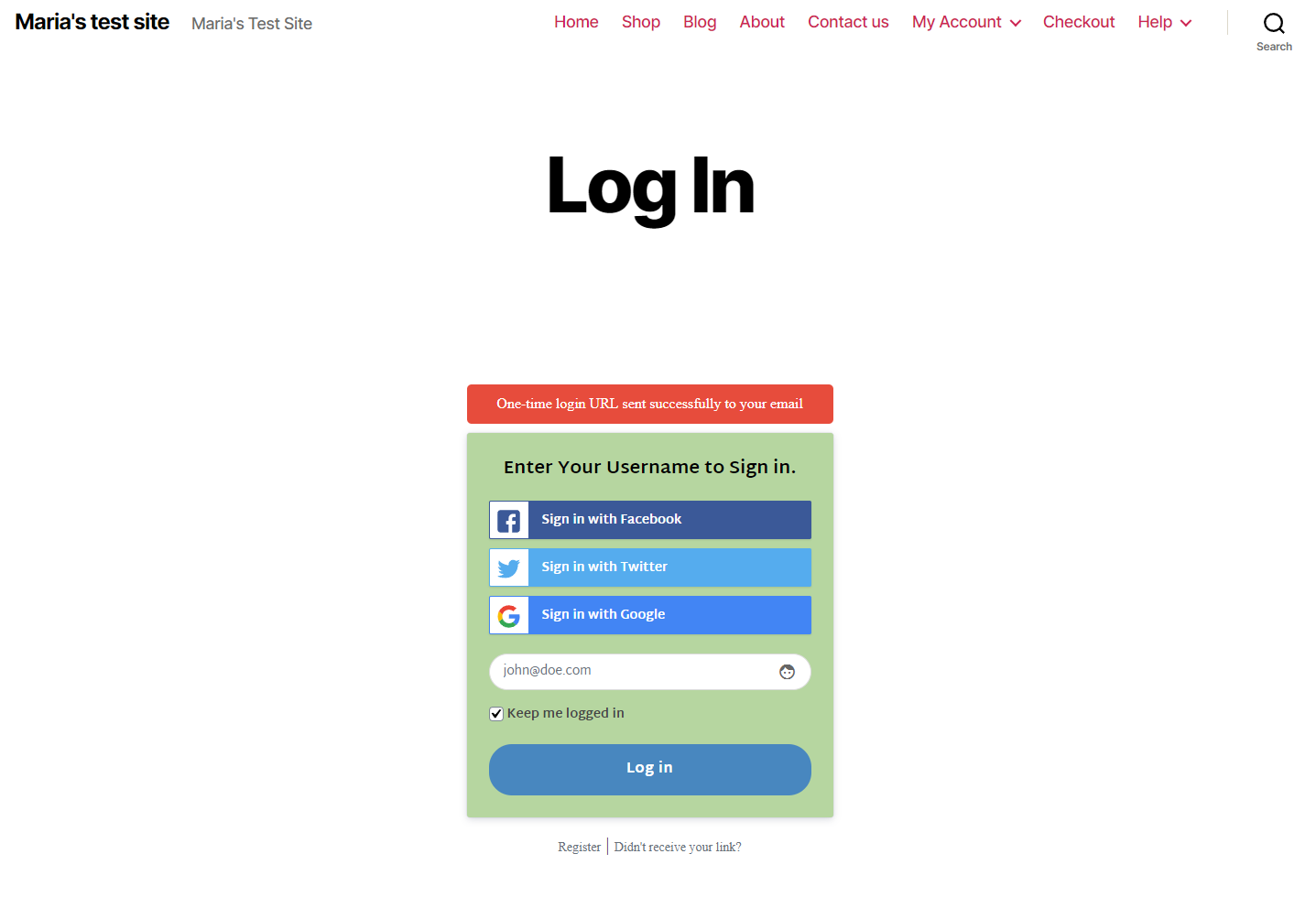
Вывод
Настройка входа без пароля в WordPress — отличный способ предоставить пользователям быстрый доступ к своим учетным записям на вашем веб-сайте. Он предлагает простой и безопасный способ входа пользователей на ваш сайт. Хотя WordPress по умолчанию не позволяет вам сделать это, вы можете использовать надежный плагин, такой как ProfilePress, чтобы предлагать аутентификацию без пароля на вашем веб-сайте.
Готовы настроить вход без пароля на свой сайт WordPress? Получите ProfilePress сегодня!
